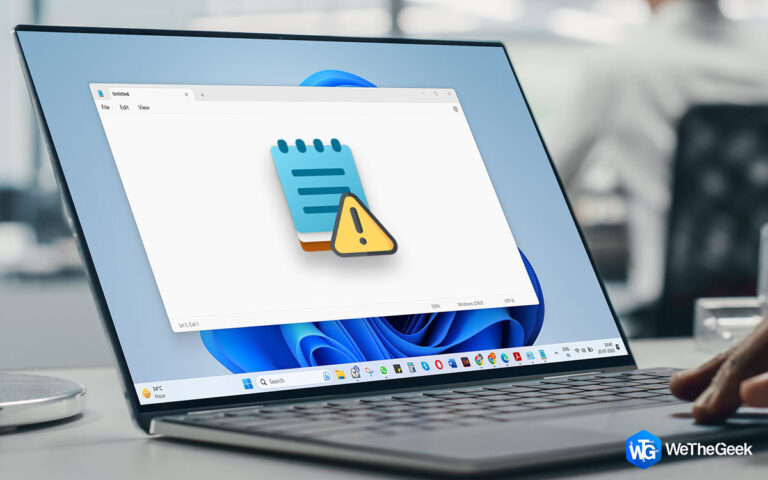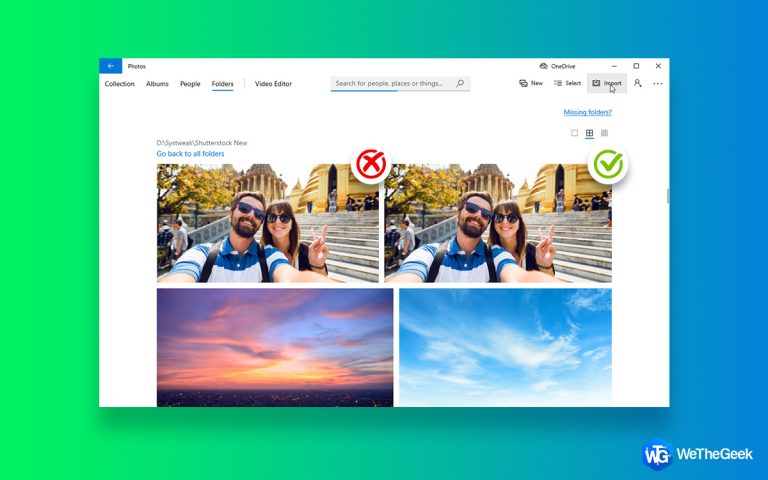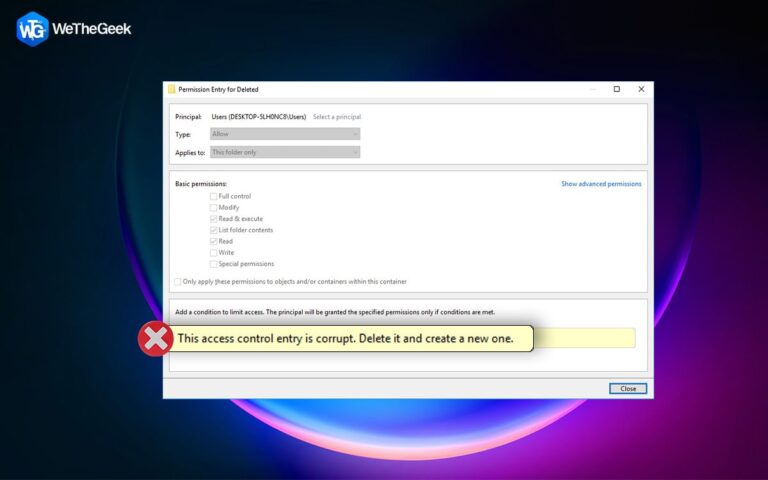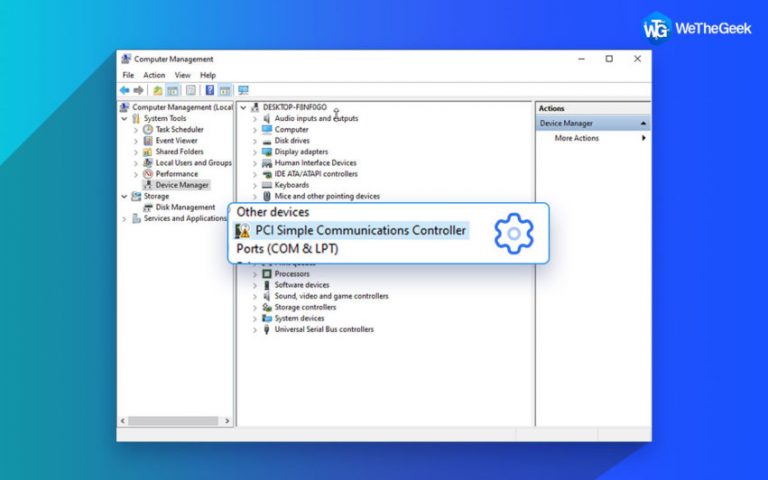5 ГГц не отображается на компьютере
Если вам интересно, почему ваш компьютер не может найти сеть 5 ГГц, у нас есть ответ. Когда вы пытаетесь подключиться к более быстрому беспроводному адаптеру, но Wi-Fi 5 ГГц не отображается в Windows 10, вы можете запутаться. В этом сообщении блога мы кратко объясняем, в чем может быть причина этого, и пытаемся исправить это за вас. Начнем с того, что такое Wi-Fi 5 ГГц и почему он так востребован.
Что такое Wi-Fi 5 ГГц?
5 ГГц – это частота для вещания Wi-Fi, и считается, что она намного быстрее, чем 2,4 ГГц. Передовая технология поддерживает скорость передачи данных 1 Гбит / с. Чтобы использовать эту скорость для вашего Wi-Fi, вам потребуется подходящее оборудование. Для маршрутизатора, поддерживающего частоту 5 ГГц, вам также понадобится компьютер или смартфон, которые могут работать с ним. Поскольку он отличается высокой скоростью и производительностью, это подходящий диапазон Wi-Fi для домашних сетей.
В чем разница между 5 ГГц и 2,4 ГГц?
Основное различие между двумя частотами – это скорость. Как было сказано выше, диапазон WiFi 5 ГГц поддерживает 1000 Мбит / с, тогда как 2,4 ГГц поддерживает только 600 Мбит / с. Хотя, когда мы говорим о диапазоне, 2,4 ГГц дает вам больше покрытия и поэтому имеет скомпрометированную скорость. Между тем, 5 ГГц ограничен меньшей площадью и обеспечивает гораздо более высокую скорость. Wi-Fi 5 ГГц также лучше работает без помех и увеличивает производительность сети.
Как исправить ошибку «5 ГГц не отображается в Windows 10»?
Во-первых, вам нужно проверить, поддерживает ли ваше оборудование 5 ГГц или нет. Во многих случаях виноваты устройства, поскольку последние устройства оснащены этой технологией, а другие нет. Когда вы приносите новый маршрутизатор и по-прежнему не можете подключиться к Wi-Fi 5 ГГц, вы можете следовать приведенным ниже методам, чтобы решить проблему. Итак, давайте убедимся, что Wi-Fi в Windows 10 5 ГГц, не показывающий ошибки, является настоящей проблемой или нет.
- Проверьте маршрутизатор: если он поддерживает частоту 5 ГГц, это должно быть указано на маршрутизаторе. Как правило, вы можете видеть пункт, указывающий полосу частот 5 ГГц. Если нет, вы можете посмотреть руководство или проверить производителя в Интернете. Кроме того, настройки Wi-Fi могут показать вам, включены или выключены отдельные диапазоны.
Обязательно прочтите: Что такое WiFi 6? Стоит ли вам обновляться?
- Проверьте компьютер: чтобы проверить компьютер, вам нужно открыть командную строку и ввести следующую команду –
netsh WLAN показать драйверы
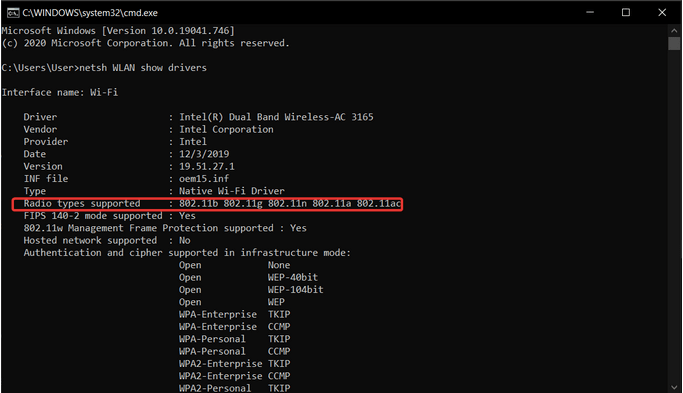
Когда вы нажимаете Enter на клавиатуре, вы можете видеть информацию о беспроводной сети. Здесь вам нужно проверить поддерживаемые типы радио и проверить наличие 802.11a или 802.11ac. Если вы не видите ничего из этого, ваш компьютер не поддерживает Wi-Fi 5 ГГц или ему может потребоваться обновление драйвера. Радиочастота – 802.11b, 802.11n и 802.11g соответствует компьютеру, поддерживающему частоту 2,4 ГГц.
- Обновите драйверы: одна из наиболее распространенных проблем, связанных с тем, что Wi-Fi в Windows 10 5 ГГц не отображается, связана с несовместимыми драйверами устройств. Итак, мы рекомендуем вам самый быстрый способ обновить все драйверы устройств на вашем ПК с Windows 10. Smart Driver Care – один из лучших инструментов, используемых для обновления драйверов в Windows. Это одно из передовых программ для обновления драйверов на вашем компьютере. Это установит последние версии драйверов для всех устройств из огромной базы данных и поможет вашему компьютеру работать лучше.
Установить Smart Driver Care и использовать его для обновления драйверов сетевого адаптера очень просто. Следуйте инструкциям по обновлению драйверов устройств на вашем ПК.
Шаг 1. Загрузите Smart Driver Care с помощью кнопки загрузки, указанной ниже.
Шаг 2: Установите программное обеспечение, щелкнув установочный файл и выполнив инструкции на экране. Предоставьте программе обновления драйверов необходимые разрешения для применения изменений в системе.
Шаг 3: Smart Driver Care быстро выполнит сканирование системы и покажет вам список всех драйверов, которые необходимо исправить. В этот список входят устаревшие, отсутствующие, несовместимые и поврежденные драйверы устройств.
Шаг 4: Установите флажок напротив «Устаревшие элементы» и нажмите кнопку «Обновить все».
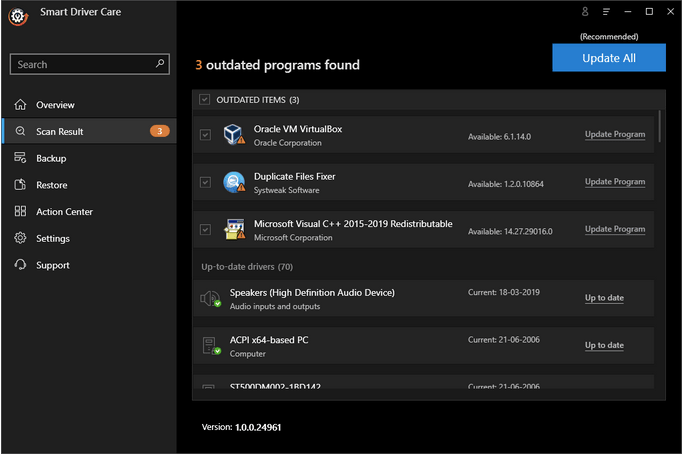
Он немедленно запустит процесс загрузки последней версии драйверов устройств. Через несколько секунд появится сообщение с просьбой перезагрузить компьютер.
Перезагрузите компьютер, и теперь вы можете использовать обновленный сетевой адаптер вместе с WiFi 5 ГГц.
- Обновите настройки сетевого адаптера:
Шаг 1. Откройте диспетчер устройств.
Шаг 2: Здесь вы можете перейти к маршрутизатору с помощью сетевых адаптеров. После выбора используемого сетевого адаптера перейдите к его свойствам.
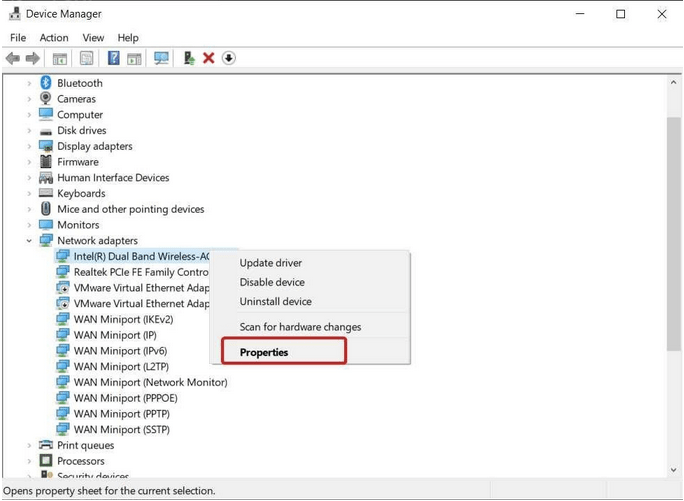
Шаг 3: Здесь, на вкладке «Дополнительно», вы сможете увидеть несколько свойств, доступных для сетевого адаптера. Ищите частоту 5 ГГц с 802.11a или 802.11ac.
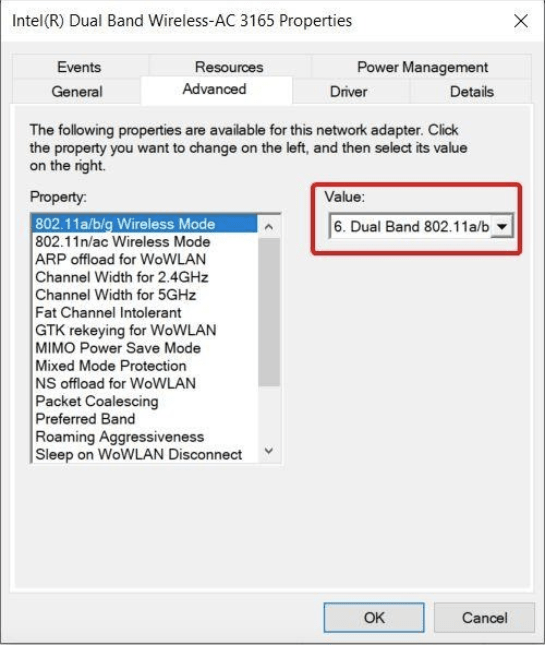
Выберите его и затем отметьте значение для Dual Band 802.11a / b или Включено. Теперь нажмите ОК, чтобы применить изменения. Вот как включить Wi-Fi 5 ГГц в Windows 10 с помощью диспетчера устройств.
Заключение-
Если ваш компьютер также не может отображать Wi-Fi 5 ГГц, вы можете проверить оборудование, а затем использовать другие методы, указанные в блоге, для решения проблемы. Мы рекомендуем использовать лучшее средство обновления драйверов – Smart Driver Updater для обновления драйверов сетевого адаптера, чтобы включить WiFi 5 ГГц на вашем компьютере.
Другая причина может заключаться в том, что настройка сетевого адаптера не включена для 5 ГГц, и вы можете выполнить шаги, указанные выше. В случае, если у вас нет увеличения частоты до 5 ГГц Скорость Интернета через Wi-Fi с помощью трюков командной строки с диапазоном 2,4 ГГц.
Мы надеемся, что эта статья поможет вам решить проблемы, связанные с тем, что WiFi 5 ГГц не отображается в Windows 10. Мы хотели бы узнать ваше мнение об этом посте, чтобы сделать его более полезным. Ваши предложения и комментарии приветствуются в разделе комментариев ниже. Поделитесь информацией с друзьями и другими, поделившись статьей в социальных сетях.
Мы рады услышать от вас!
Мы на Facebook, Твиттер, а также YouTube. По любым вопросам или предложениям, пожалуйста, дайте нам знать в разделе комментариев ниже. Мы рады предложить вам решение. Мы регулярно публикуем советы и рекомендации, а также решения общих проблем, связанных с технологиями.
Похожие темы-
Простые шаги по исправлению сбоя состояния питания драйвера в Windows 10, 8, 7.
Как обновить драйвер видеокарты NVIDIA GeForce?
Как исправить проблемы с режимом сна в Windows 10.
70 способов ускорить работу старой системы: ускорите работу вашего ПК, как никогда раньше.
Как исправить ошибку 100 использования диска в Windows 10.
Часто задаваемые вопросы-
Q1. Как включить Wi-Fi 5 ГГц?
Включить WiFi 5 ГГц на вашем компьютере просто с помощью диспетчера устройств. После того, как вы выберете сетевой адаптер, он, скорее всего, покажет вам спецификации для WLAN. Вы можете изменить значение, чтобы включить диапазон 5 ГГц.
Q2. Как узнать, поддерживает ли мое устройство Wi-Fi 5 ГГц?
Используйте командную строку, чтобы проверить, поддерживает ли ваше устройство 5 ГГц. Он покажет вам свойства драйвера WLAN. Здесь вы можете увидеть, является ли радиочастота одной из этих – 802.11a или 802.11ac.
Q3. Почему мой 5G WiFi не отображается на PS4?
PS4 WiFi не поддерживает 5 ГГц, и это причина, по которой вы не сможете его увидеть. PS4 не может использоваться с этим диапазоном Wi-Fi, поскольку его карта не поддерживает его.